iPhoneのロックを解除したい。しかしFaceIDばかり使っていて、パスコードを忘れてしまった。という方へ。
iPhoneのロックを解除できるソフトウェア「Passvers」を利用してみました。ここでは、Passversの使い方や使ってみた感想についてまとめていきます。
これでiPhonのロックを簡単に解除できるかもしれません!
- iPhoneのロックを解除する方法
- Passversの概要
- Passversの利用方法や使ってみた感想
Passversの基本情報
Passversは、ソフトウェアの名前でもあり、会社名でもあるようです。2019年に設立され、主にiPhoneやPDFのロック解除、iOS修復に関するソフトウェアを提供しています。
また会社の所在や代表者の名前がわかりませんが。サイトのドメインから調べてみると、アメリカで管理されているようです。
Passversの機能
PassversのiPhoneロック解除の機能を紹介していきます。主にパスコードなどのiPhoneに関わるパスワードの解除をできるソフトウェアのようです。
- iPhoneのロック画面、スクリーンタイム制限、iTunesのバックアップ暗号化を解除
- iPhoneのMDM(モバイルデバイス管理)、iCloudアカウント、Apple IDの削除
- iCloudアクティベーションロックを避けて、通常通りiPhoneを利用できる
Passversの料金
Passversは、基本的に有料になります。値段は以下の通りになります。そんなに頻繁にiPhoneのロックを解除するわけではないため、1ヶ月分で十分なのかなと思います。
Passversの安全性
Passversは、海外のソフトウェアのため安全性が気になる方が多いでしょう。
まずユーザー数は、600万を超え100以上の国と地域に利用され、満足度も高いです。またマルチウェアも検出されませんでした。そのため安全なサイト、ソフトウェアでしょう。私も問題なく利用できました。
一応ドメインの検索方法とマルチウェアを調べたサイトを載せます。
ただ注意点として、Passversやその他の方法でiPhoneのロックを解除すると、データが全て消えます。基本的にiCloudで自動バックアップが取られていますが。もしiCloudのバックアップデータが更新されていないなどの問題があると、一部のデータが消えるため注意が必要です。
Passversの利用方法
画面に操作方法が表示されるため、簡単に利用できると思います。しかし念のためPassversの利用方法をざっくり解説していきます。基本的な手順は、以下の通りになります。
実際にiPhoneのロックを解除してみた
利用方法を簡単に説明しましたが、イメージしにくいと思います。そのため実際にiPhoneのロックを解除していきます。
今回は、パスコードを解除していきます。Passvers iPhoneロック解除を起動し、「パスコードを解除」を選択します。
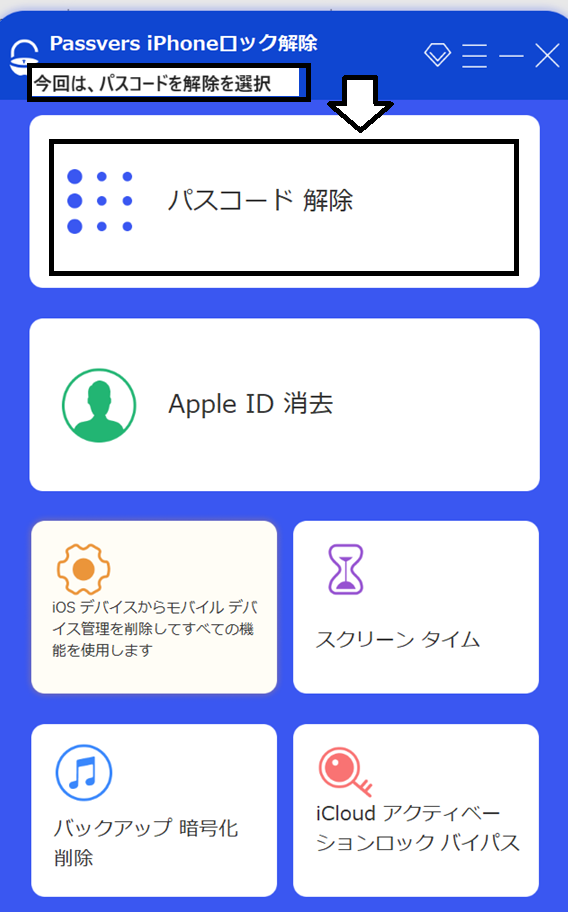
次に確認画面が表示されるため、「スタート」を選択します。
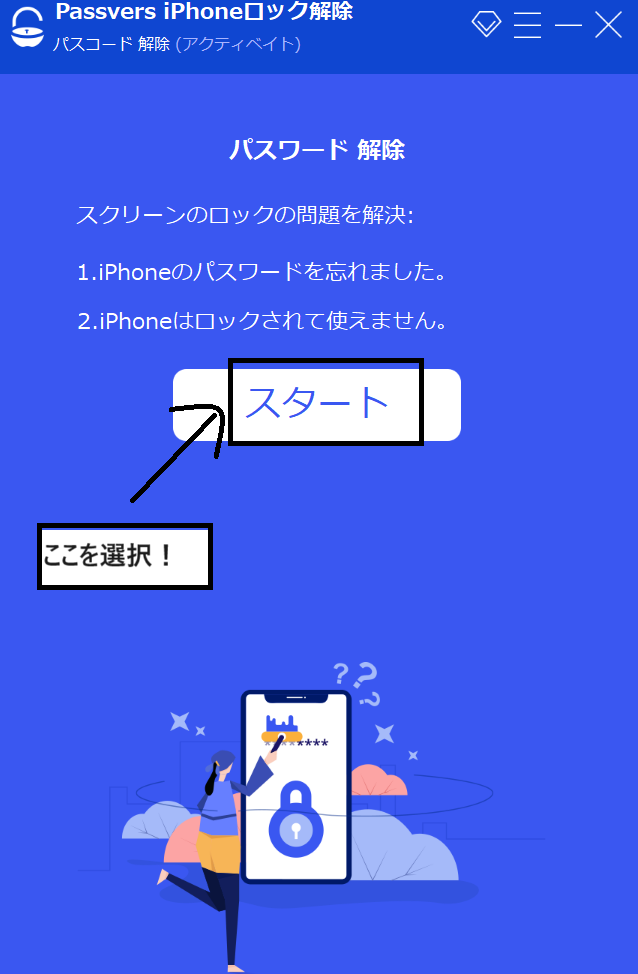
パソコンとパスコードを解除したいiPhoneを接続します。接続には、iPhoneの充電器のUSBをパソコンに接続すれば出来ます。
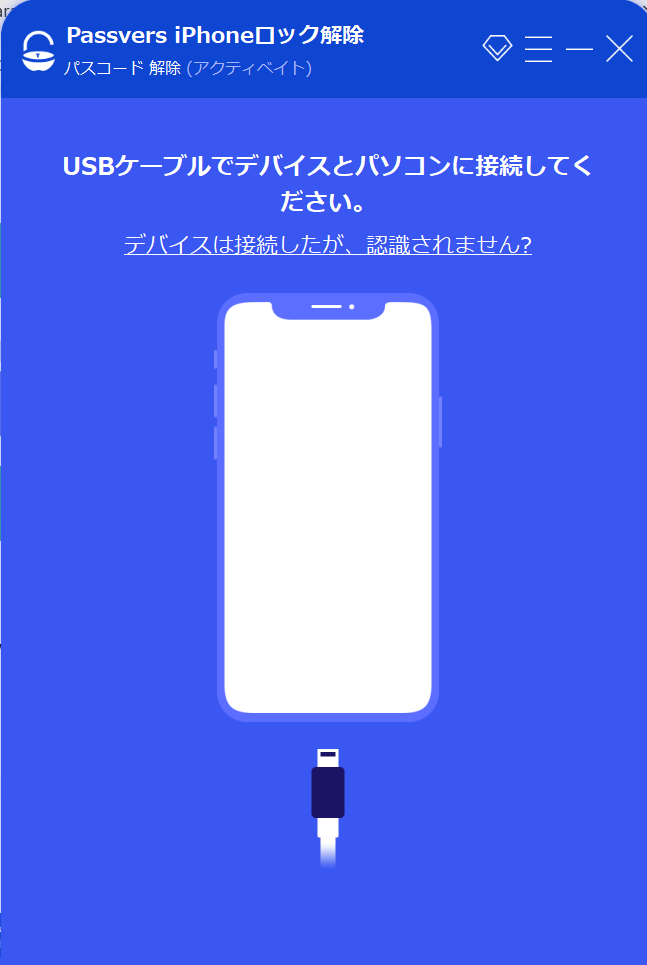
パソコンとiPhoneを接続したら、「このデバイスを信頼しますか?」とiPhoneに表示されます。「信頼する」を選択して、パスコードを入力します。
続いて、接続したiPhoneの機種などを確認する画面になります。間違ってなければ「スタート」を選択します。
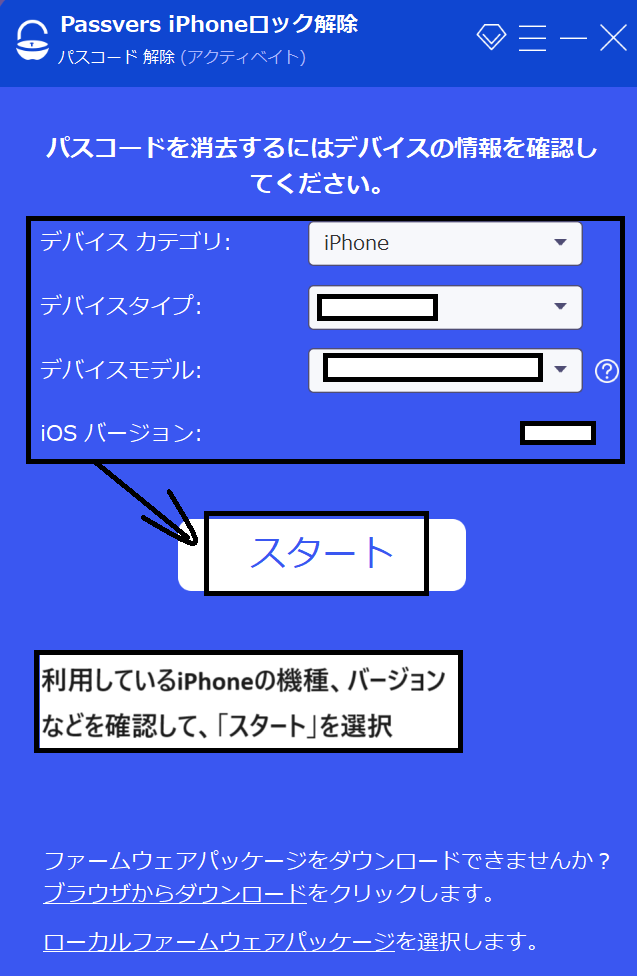
次にパスコードの解除に必要なファームウェアパッケージというものをダウンロードします。ファームウェアパッケージとは、OSに似ているもので、特定の機器を動かすのに必要なものです。
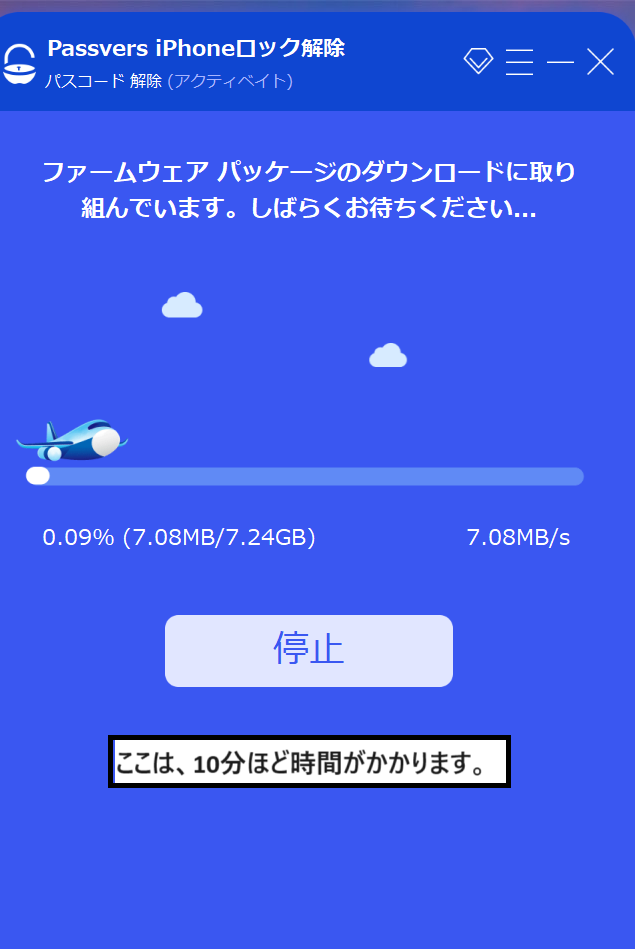
注意事項を確認して、「0000」と入力→「アンロック」を押します。
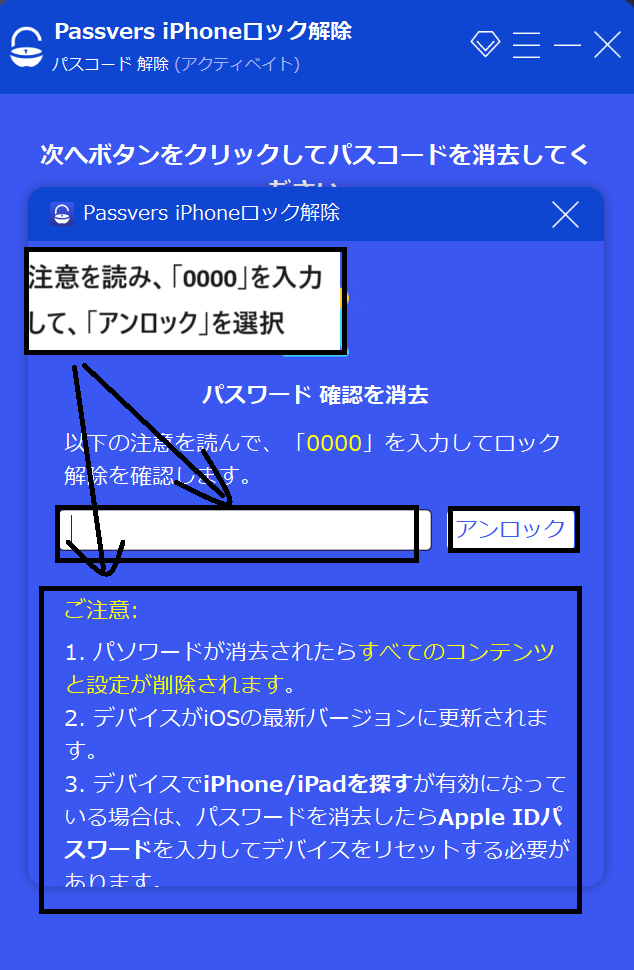
最後に「次へ」を選択すれば、解除が始まり、パスコードが解除されます。お疲れさまでした。
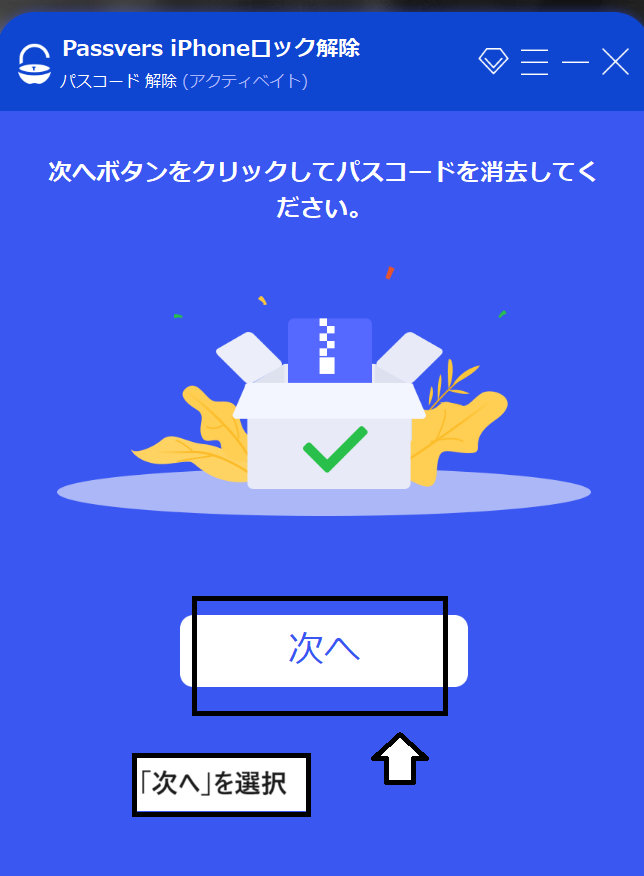
Passversを使ってみた感想
Passversを使ってみた感想を書いていきます。
- ソフトウェアを使わなくても、解除できる
- 操作方法は、分かりやすい
1.ソフトウェアを使わなくても、解除できる、ということについて。実は、ソフトウェアを利用しなくてもiPhoneのロックは解除することが出来ます。→ソフトウェアなしでパスコードを解除
リカバリーモードという機能で、iPhoneのロックを解除することが出来ます。さらにAppleIDが分かっていれば、iCloudからバックアップを取り戻すことも可能です。
2.操作方法は、分かりやすい、について。リカバリーモードを利用するか、ソフトウェアを利用するかということについてですが。操作方法がわかりやすいのは、ソフトウェアを利用することかもしれません。
リカバリーモードは、iPhoneの世代によって方法が異なったり、手順が多く難しいです。一方でソフトウェアを利用すれば、画面の指示に従うだけなので、非常に簡単にiPhoneのロックを解除することが出来ます。
Passversの各サイトの評価
Pssvers iPhoneロック解除の評価を見ていきます。出来るだけ、客観的な視点を得るために各サイトで評価を調べてみました。
公式サイト (176)
Vector,Softonic,ソフタロウ、窓の杜にはレビューなし
調査の結果、公式サイト以外でPassversを評価しているサイトはありませんでした。あまり有名なソフトではないのかもしれませんね。ただ基本的にソフトウェアは、公式サイトでインストールする方がほとんどです。
そのため当たり前なのかもしれませんね。公式サイトで評価を見てみると、レビュー数に対して評価が高いので、信頼における、役に立つソフトウェアだと考えることが出来ます。
ただ評価の数字だけ見ても、よく分からないでしょう。そこで次は、実際にあった口コミを見ていきます。
実際にあった口コミ
Passversの口コミをみていきましょう。私が見た限りは、否定的なものはありませんでした。
サービスがよい
カスタマーサービスは良かった。ソフト使用中に問題があると思い、返金を求めました。サポートチームから連絡が来て、事情が分かってから、払い戻しに応じてくれました。ロック解除に効かなかったですが、サービスには感謝しています。
ユーザーレビューPassvers
わかりやすく、使いやすい
助かってくれました!! これを使ってApple IDの削除に成功しました。説明もわかりやすいので使いやすいです。
ユーザーレビューPassvers
操作が簡単!
Passvers iPhone ロック解除は非常に操作も簡単で、誰でも使える操作でiOSのロックを解除できます。
インストール作業やファームウェアのアップデートなど、細かい作業で時間は取られるものの、作業時間は数十分もあれば十分といったところでしょう。
Passvers iPhoneロック解除をレビュ
Passversはこんな方におすすめ
Passversを利用してみた感想や評価を見ていきました。そこで、Passversをオススメ出来る方を個人的に考えてみました。
- iPhoneの使い方に自信がない:iPhoneは、ソフトウェアなしでもリカバリーモードを利用することでロックを解除することが出来ます。しかし操作方法が複雑です。そのため機械操作に慣れていない、iPhoneの使い方に自信がない方におすすめです。
- 早くiPhoneのロックを解除したい:Passversを利用すると、iPhoneのロック解除にかかる時間を短縮できます。そのため一刻も早くiPhoneのロックを解除したい方にも役に立つでしょう。
もし他のiPhoneロック解除のソフトウェアが気になる方がいれば、こちらの記事が参考になるかもしれません。【2024最新】iPhone画面ロック・パスワード解除ソフトおすすめTOP7「厳選」
Passversをインストールする方法
Passversを使ってみたい、という方へ。最後にPassversをインストールする方法を解説していきます。
まず公式サイトでインストーラーというファイルを入手します。Passvers公式ページ
入手したファイルを開くと、新しい画面が出てきます。「インストール」をクリックして、インストールを開始します
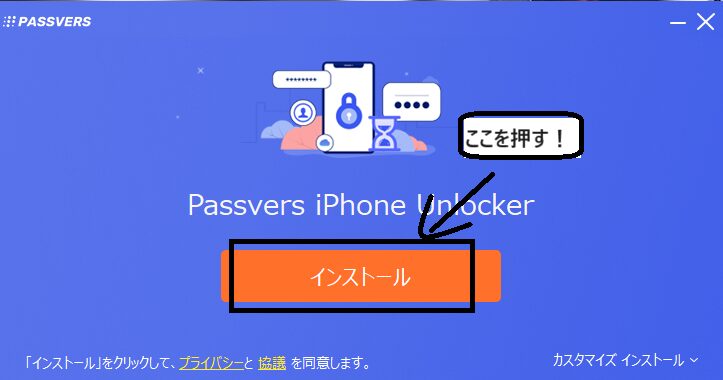
インストールが終わると以下のような画面になり、ソフトウェアが起動します。

ソフトウェアが起動すると登録コードを入力する画面に切り替わります。購入時に利用したメールアドレスと登録コードを入力します。これで、利用可能になります!
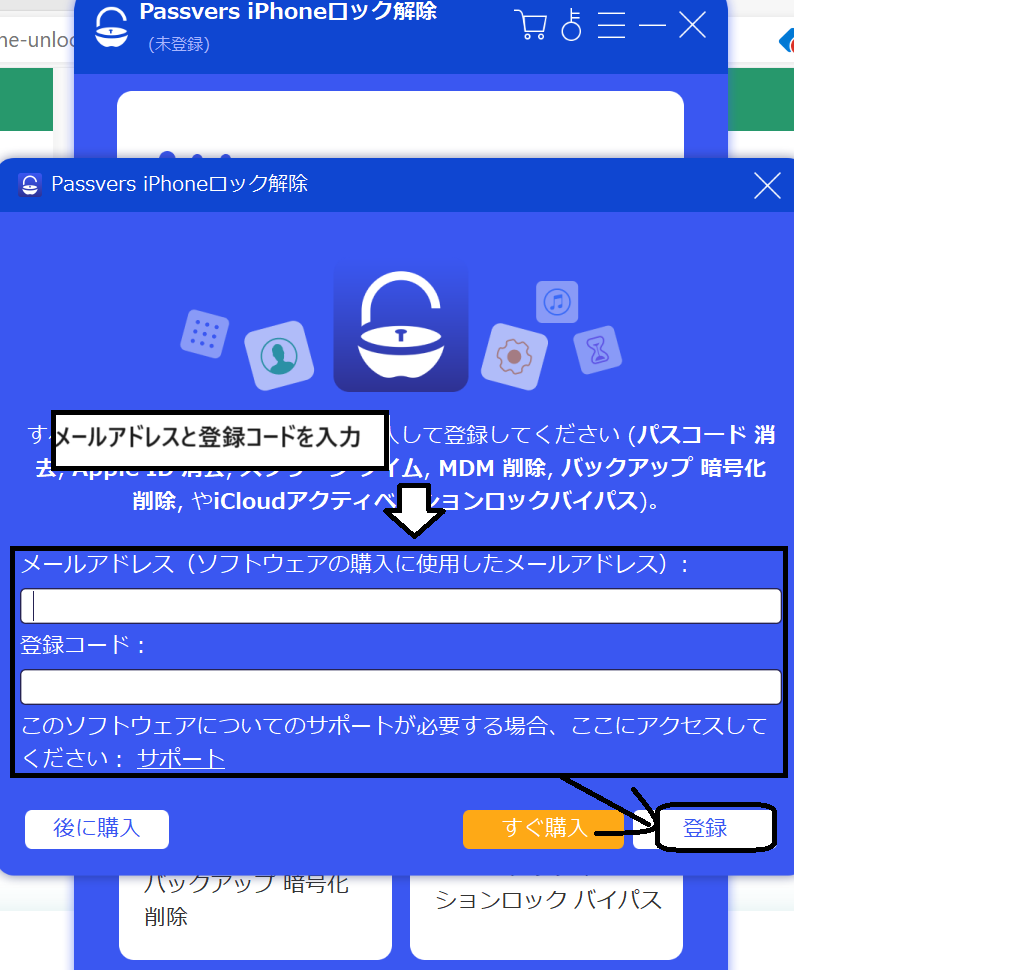
まとめ
Passvers iPhoneロック解除の方法について解説していきました。利用しやすいなどのメリットはありますが。無料でパスコードは、解除できます。そのためiPhoneの操作に慣れている方は、不要かもしれません。
ただもしパスコード以外の機能などに魅力を感じたら、利用すると役に立つかもです。




コメント